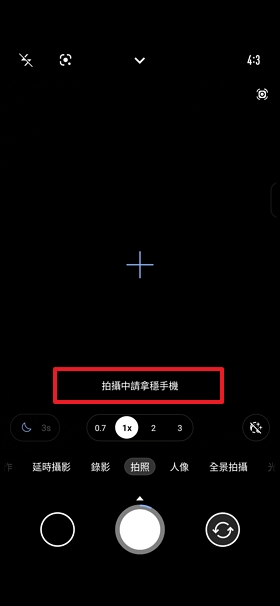[Phone] 相機問題與解決方法
相機功能異常
1. 將 相機 應用程式設定恢復成預設值:開啟 相機 應用程式> 點選上方箭頭開啟功能選單 > 點選 設定 圖示 > 點選 恢復預設值。
2. 重新開機:有時簡單的重新開機可以解決軟體相關的暫時性問題。
3. 更新 相機 應用程式:前往Google Play 商店 檢查是否有待更新的 相機 應用程式。
4. 更新韌體至最新版本:請依序點選 設定 > 系統 > 系統更新 > 檢查更新,確保您的手機運行最新的韌體。
5. 進入安全模式:長按電源按鍵 > 長按 關機 選項 > 點選 確定 進入安全模式,如果相機在安全模式下正常運作,則可能是第三方應用程式問題。
6. 清除 相機 資料和快取:請務必先備份已拍攝的相片和影片檔案,再依序點選 設定 > 應用程式與通知 > 查看全部應用程式 > 相機 > 儲存空間和快取,點選 清除儲存空間 和 清除快取。
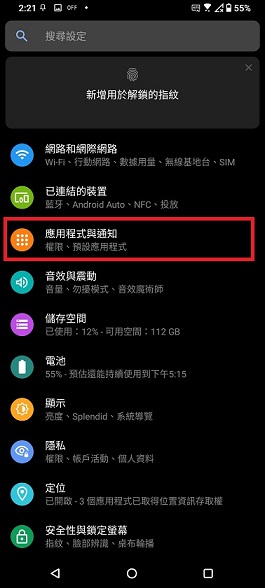
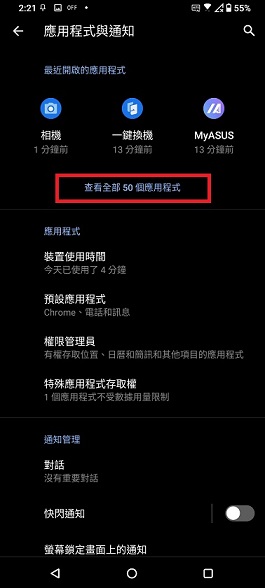
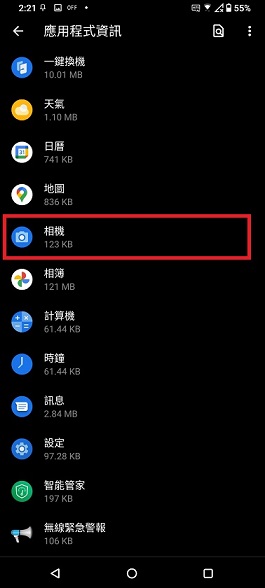
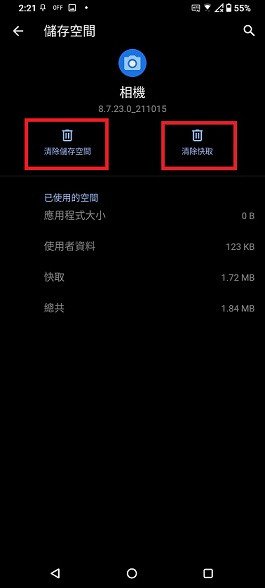
7. 備份資料並恢復原廠設定:如果上述方法都無法解決問題,則建議備份所有資料並恢復手機至出廠設定。請依序點選 設定 > 系統 > 重設選項 > 清除所有資料(恢復原廠設定)。
*執行 清除所有資料(恢復原廠設定)會清除手機內部儲存空間中的所有資料,包括:你的 Google 帳戶、系統和應用程式資料及設定、已下載的應用程式、音樂、相片及其他使用資料。
相機影像感測器是否會受到雷射破壞
請勿直接將手機鏡頭暴露於雷射光環境。雷射光束所發出的能量可能會造成影像感測器損壞,並導致相機故障或照片出現異常。
建議您避免在有雷射的活動或展示期間暴露您的手機鏡頭。
請注意: 無論在室外或室內環境中,當有雷射展示時,相機感測器遭受直接或間接 (雷射光經由反射性物體反射) 破壞的可能性仍然非常高。
相機鏡頭內側起霧
相機鏡頭起霧可能是因為鏡頭蓋內外溫差過大,導致鏡頭起霧或凝結水珠,經過靜置一段時間就會消失,屬於正常現象,請放心使用。
亦可依以下步驟排除相機鏡頭起霧:
1. 使用眼鏡布/軟質綿布,按照一個方向對鏡頭起霧處擦乾即可。
2. 如有防潮箱,可將手機取出SIM卡匣後放置於防潮箱內將水氣排除。
3. 若仍無法排除,可將手機送至ASUS維修中心協助處理。
相機拍照模糊
1. 拍照前,使用柔軟的拭鏡布,清潔鏡頭上的灰塵或油漬。
2. 拍照時,相機會自動對焦在畫面中央,您可以針對拍攝主體,點選螢幕上的位置來改變和鎖定對焦點。
3. 當拍攝主體逆光時,建議您開啟 HDR 模式。相機會自動偵測拍攝環境,在需要時提醒您開啟 HDR 模式,拍出更清晰的照片。
4. 當光源不足時,需要較長的曝光時間,建議您使用腳架或固定相機,藉由提升相機的穩定度,以獲取銳利的影像。
5. 相機會自動偵測拍攝環境,當光源不足時,畫面會出現提示符號及秒數,提醒您拍攝時,需要較長的曝光時間。(*此功能會因為軟體與韌體版本的不同而有差異)。
範例機種:ROG Phone 8
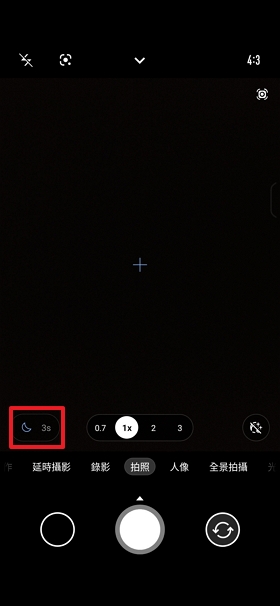
6. 當相機畫面出現 拍攝中請拿穩手機 提醒時,表示相機正在拍攝中,請勿晃動手機,以滿足曝光時間的需求,提升照片品質。(*此功能會因為軟體與韌體版本的不同而有差異)。
範例機種:ROG Phone 8